So verwenden Sie das Microsoft .Netto -Framework -Reparaturwerkzeug (und warum)

- 906
- 151
- Aileen Dylus
Das Microsoft .Net Framework hilft Entwicklern, Anwendungen für Windows -Geräte zu erstellen. Das Framework ist auch erforderlich, um viele Anwendungen in Windows auszuführen. Der .Die Installation von Netto -Framework kann beschädigt werden und einige Programme zum Absturz bringen.
.Netto -Framework -Fehler können auch verhindern, dass Ihr Computer Windows -Updates installiert und neuer wird .Netto -Framework -Versionen. Microsoft verfügt über ein spezielles Tool zur Fehlerbehebung .Netto -Framework -Installation. Wir zeigen Ihnen, wie Sie dieses Tool auf Ihrem Computer verwenden.
Inhaltsverzeichnis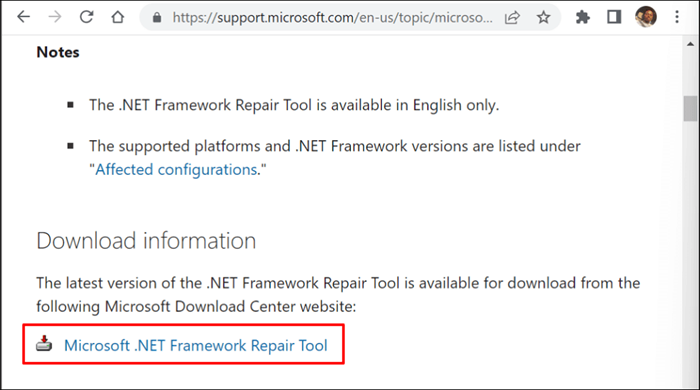
- Doppelklicken Sie auf den NetFXRepairTool.EXE -Datei, überprüfen Sie das Feld "Ich akzeptiere das Feld Lizenzbedingungen" und wählen Sie als nächstes aus.
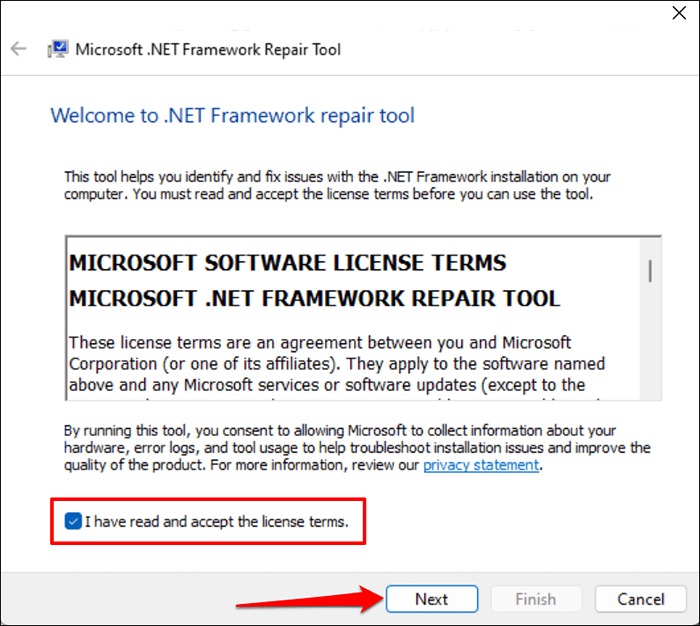
Warten Sie während der Microsoft .Netto -Framework -Reparaturwerkzeug scannt Ihren Computer auf Installationsprobleme.
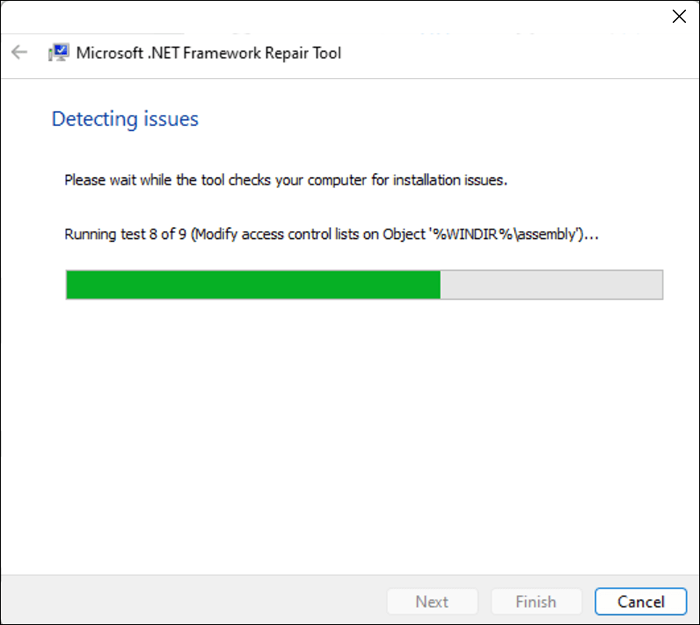
- Wenn das Tool Probleme erkennt, empfiehlt es eine mögliche Fehlerbehebungsoptionen. Wählen Sie als nächstes aus, um die vorgeschlagenen Änderungen anzuwenden.
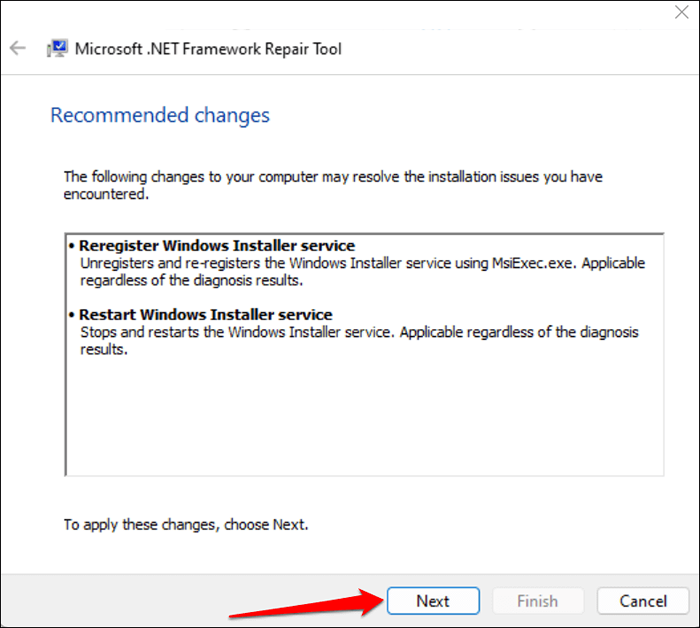
Halten Sie das Dialogfeld öffnen und leiten Sie den betroffenen Anwendungs- oder Systemprozess erneut aus.
- Wenn das Microsoft .Netto -Framework -Reparatur -Tool behoben das Problem und wählen Sie fertig, um das Tool zu schließen. Wählen Sie ansonsten als nächstes aus, um mehr Fehlerbehebung zu erkunden.
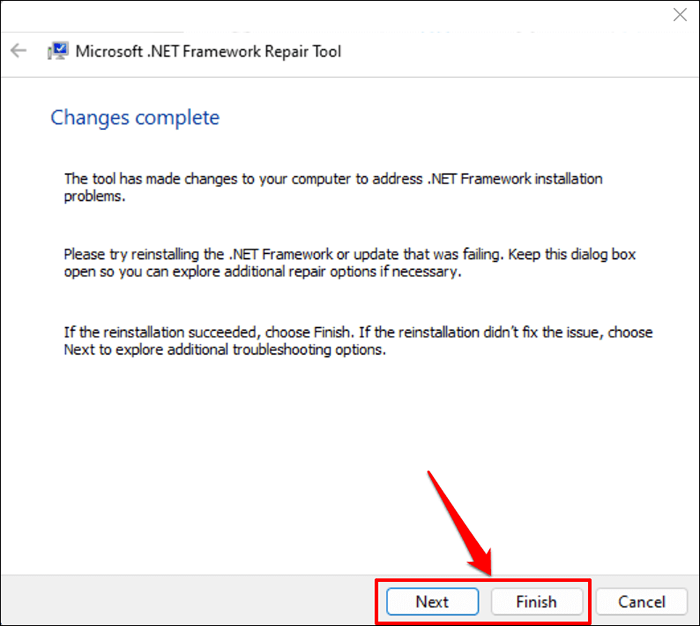
Installieren Sie das Microsoft neu .Netto -Framework
Obwohl Microsoft vorinstalliert .Netto -Framework In Windows werden einige Anwendungen nicht ausgeführt, wenn Ihr Computer keine bestimmte Stelle hat .Netto -Framework -Version.
Wenn das Microsoft .Das Netto -Framework -Reparaturwerkzeug empfiehlt die Neuinstallation der Neuinstallation .Netto Framework, installieren Sie die neueste Version, die mit Ihrem Computer kompatibel ist. Wenn ein Programm jedoch aufgrund eines fehlenden Beginns nicht beginnt .Netto -Framework -Version, installieren Sie die von der App benötigte Version.
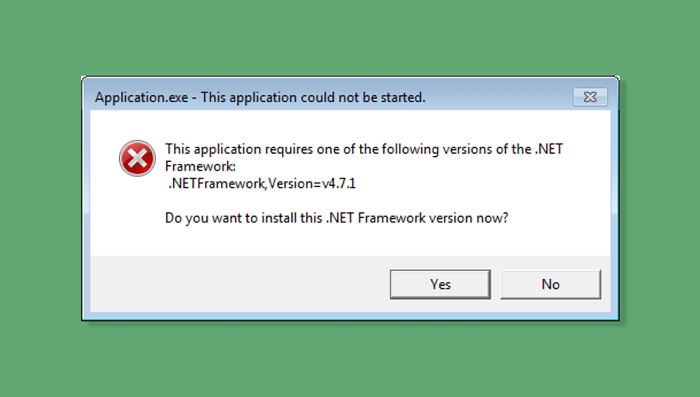
Deinstallieren Sie Microsoft .Netto -Framework
- Drücken Sie die Windows -Taste, geben Sie PowerShell in der Suchleiste ein und wählen Sie ISE als Administrator aus.
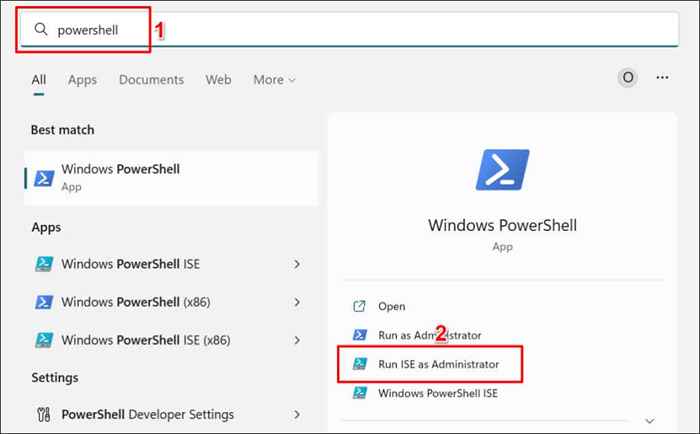
- Fügen Sie den folgenden Befehl in die PowerShell -Konsole ein und drücken Sie die Eingabetaste.
Get -Package -name “Microsoft .Net Framework*”| Deinstallationspaket
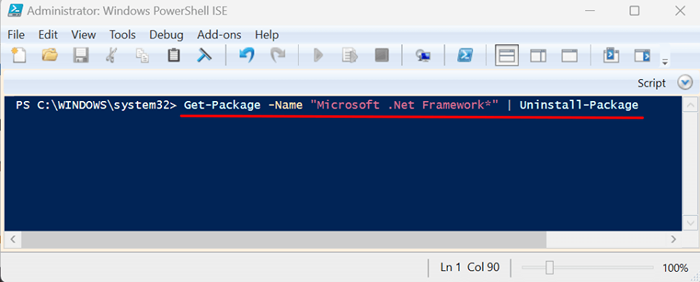
- Sie können eine Eingabeaufforderung zum Herunterladen und Installieren eines „Nuget“ -Pakets erhalten. Wählen Sie Ja und befolgen Sie die Eingabeaufforderung.
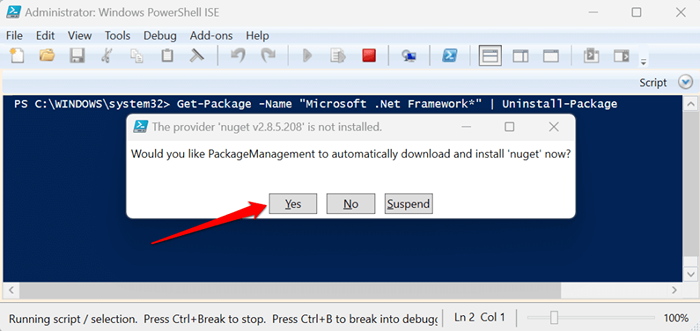
Microsoft neu installieren .Netto -Framework
.Netto -Framework 4.8.1 ist die neueste Framework-Version, die unter Windows 11-Geräten vorinstalliert ist. Es (.Netto -Framework 4.8.1) Unterstützt die folgenden Windows 10 -Versionen:
- Windows 10. Oktober 2018 Update (Version 1809)
- Windows 10. April 2018 Update (Version 1803)
- Windows 10 Herbst -Ersteller Update (Version 1709)
- Windows 10 Creators Update (Version 1703)
- Windows 10 Jubilarsary Update (Version 1607)
- Windows Server 2019
- Windows Server, Version 1809
- Windows Server, Version 1803
- Windows Server 2016
Der .Netto -Framework 4.8.1 funktioniert in Windows 10 Version 1507 und Version 1511 nicht. Gehen Sie zu Einstellungen> System>, um zu überprüfen, welche Version von Windows 10 Sie haben.
Wenn Ihr PC nicht unterstützt .Netto -Framework 4.8.1, aktualisieren Sie sein Betriebssystem oder installieren Sie eine ältere Framework -Version.
- Besuche den .Net Framework-Download-Seite auf der Microsoft-Website und erweitern Sie den Dropdown-Bereich der unterstützten Versionen. Wähle aus .Netto -Framework -Version, die Sie auf Ihrem Computer installieren möchten.
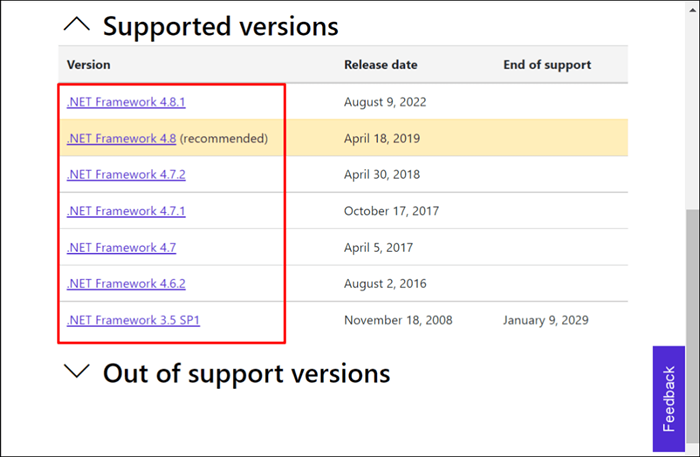
- Scrollen Sie zum Abschnitt "Laufzeit" und wählen Sie Download aus .Netto -Framework -Laufzeit zum Herunterladen des Webinstallationers.
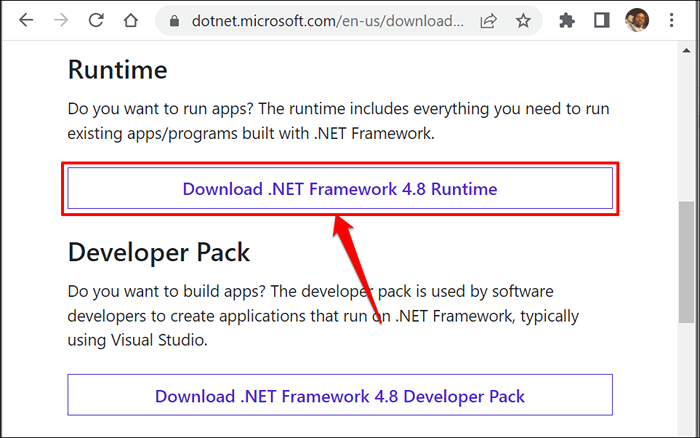
Führen Sie das Installationsprogramm aus, befolgen Sie die Installationsaufforderung und starten Sie Ihren Computer neu. Wieder anerkannt die .Netto -Framework auf Ihrem Gerät, wenn das Problem bestehen bleibt.
Wieder anerkannt .Netto -Framework -Windows
Sie können manuell reparieren .Netto -Framework -Fehler, indem Sie die Funktion ausschalten und wieder einschalten.
- Öffnen Sie das Bedienfeld und wählen Sie Programme (oder Programme und Funktionen) aus,.
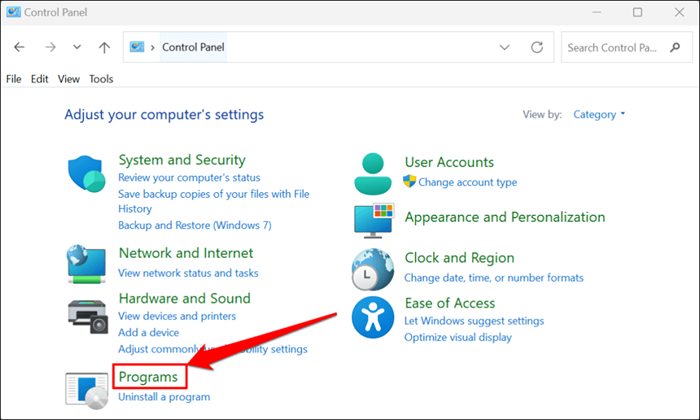
- Wählen Sie Windows -Funktionen ein oder aus.
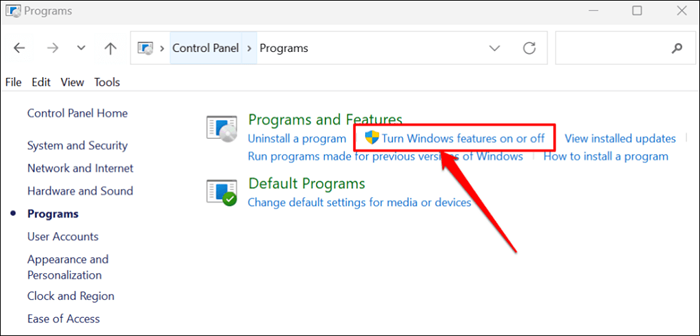
- Deaktivieren Sie die Kästchen neben allen .Netto -Framework -Versionen in der Liste und wählen Sie OK.
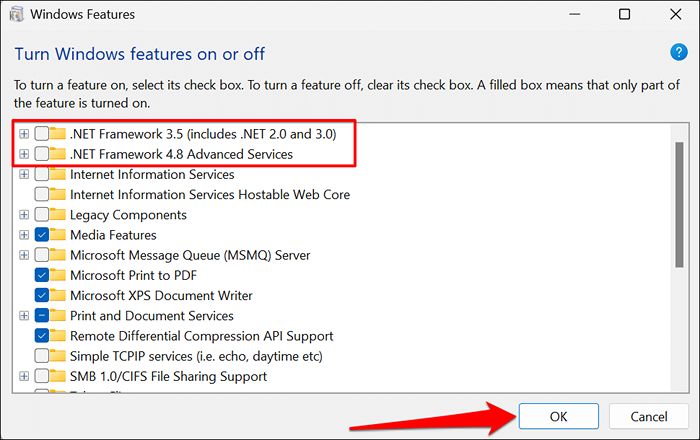
- Wählen Sie nun neu starten, um Ihren Computer neu zu starten.
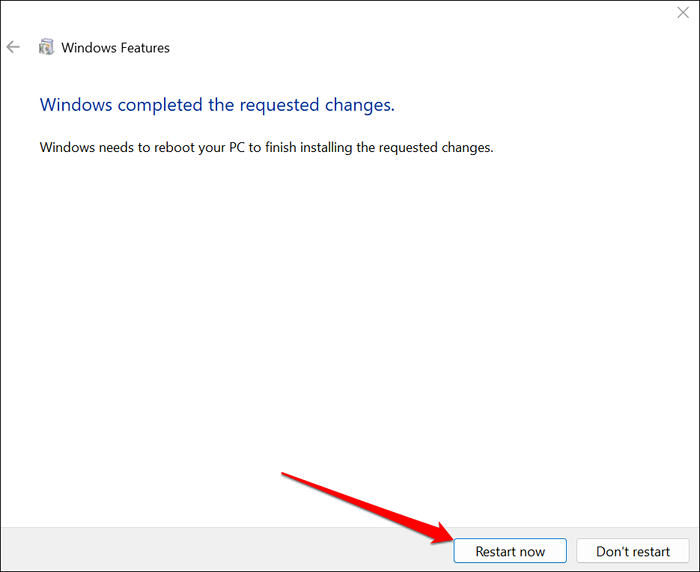
- Öffnen Sie das Bedienfeld und überprüfen Sie das Kontrollkästchen neben dem .Netto -Frameworks, die Sie früher ausgeschaltet haben. Wählen Sie OK, um fortzufahren.
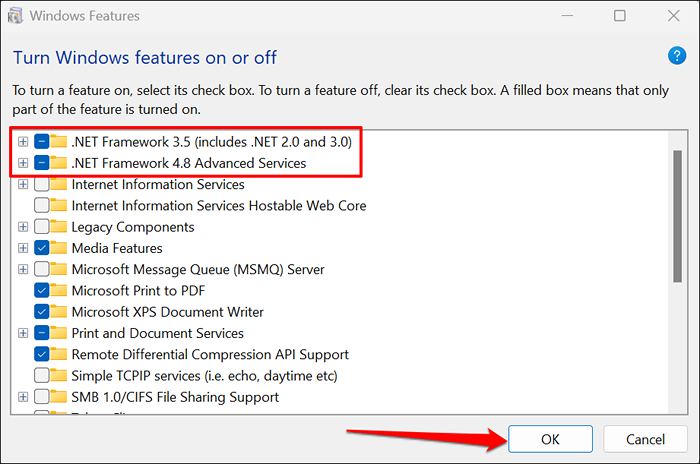
- Sie können eine Eingabeaufforderung zum Herunterladen von Dateien von Windows Update erhalten, um die zu vervollständigen .Netto -Framework -Setup. Schließen Sie Ihren Computer mit dem Internet an und wählen Sie Windows -Aktualisierung der Dateien für Sie herunterladen.
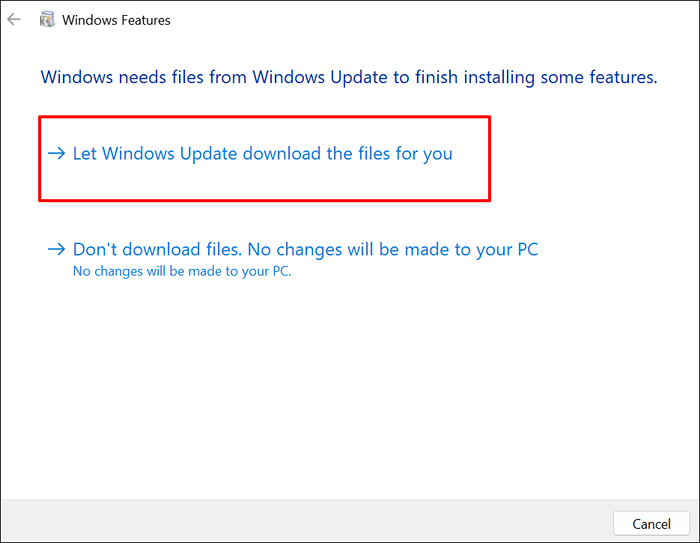
Das Bedienfeld des Bedienfelds lädt die zum Einrichten der Einrichtungen erforderlichen Dateien herunter .Netto -Framework auf Ihrem Computer. Der Download-Prozess dauert je nach Internetgeschwindigkeit und dauert ungefähr 10 bis 25 Minuten .Netto -Framework -Version (en).
- Wählen Sie nun neu starten, um Ihren Computer neu zu starten und den Setup -Vorgang zu vervollständigen.
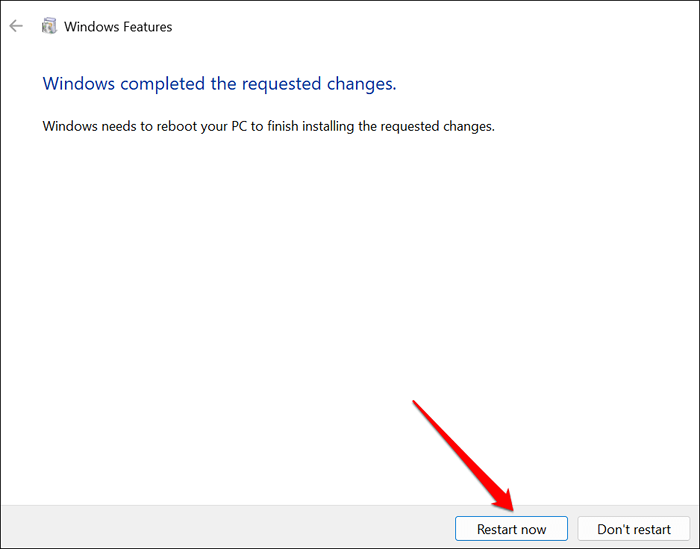
Führen Sie den Systemdateiprüfer aus
Das Dienstprogramm für Systemdateiprüfung (SFC) kann beschädigt behoben werden .Netto -Framework -Installation in Windows. Führen Sie einen SFC -Scan aus, wenn das Microsoft .Netto -Framework -Reparaturwerkzeug finden oder beheben kein Problem.
Schließen Sie Ihren PC mit einem Wi-Fi- oder Ethernet-Netzwerk an und befolgen Sie die folgenden Schritte.
- Geben Sie CMD in die Windows -Suchleiste ein und führen Sie die Eingabeaufforderung App als Administrator aus.
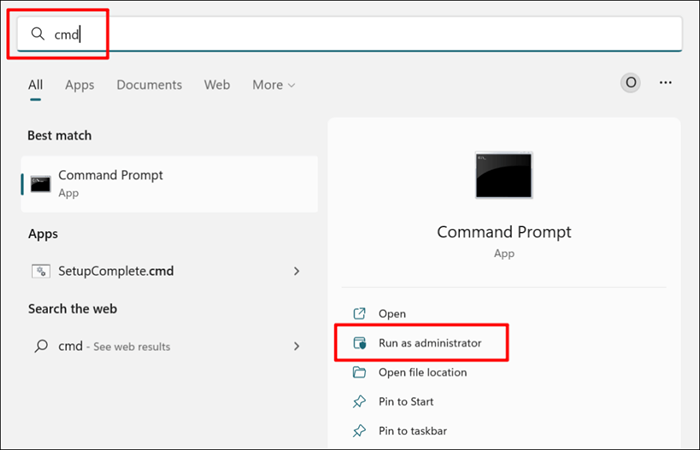
- Tippen oder Einfügen dism.EXE /Online /Cleanup-Image /Restorehealth in der Konsole und drücken Sie die Eingabetaste.
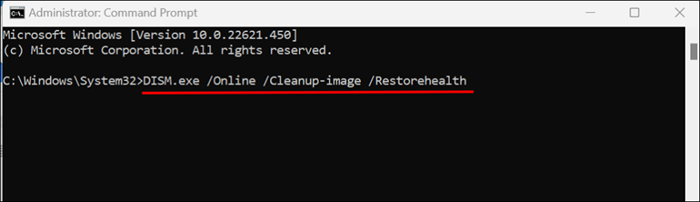
- Fügen Sie als Nächstes SFC /Scannow in die Konsole ein und drücken Sie die Eingabetaste.
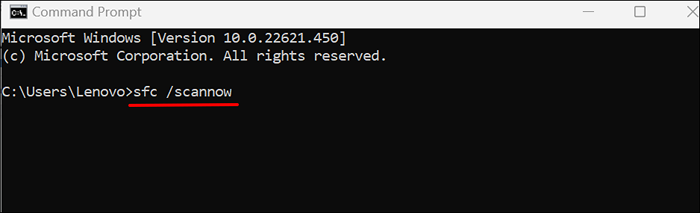
Erhalten .Netto -Framework gepatcht
Das Dienstprogramm für Check Disk Disk (CHKDSK) ist ein weiteres Tool, das die Beschädigung der Datei in Windows diagnostiziert und behebt. Erfahren Sie, wie Sie Dateisystemfehler mit dem Versorgungsunternehmen Check Disk beheben können.
Wenn eine App nach der Reparatur der Reparatur weiter stürzt .Netto Framework, wenden Sie sich an Microsoft -Support oder melden Sie das Problem dem App -Entwickler.
- « Microsoft -Teams werden auf Ihrem Computer nicht geöffnet? 9 Korrekturen zum Versuchen
- 4 Möglichkeiten, Videos in Windows zu schneiden »

